Experiencia en software y hardware que ahorra tiempo y ayuda a 200 millones de usuarios al año. Guiándote con consejos prácticos, noticias y consejos para mejorar tu vida tecnológica.
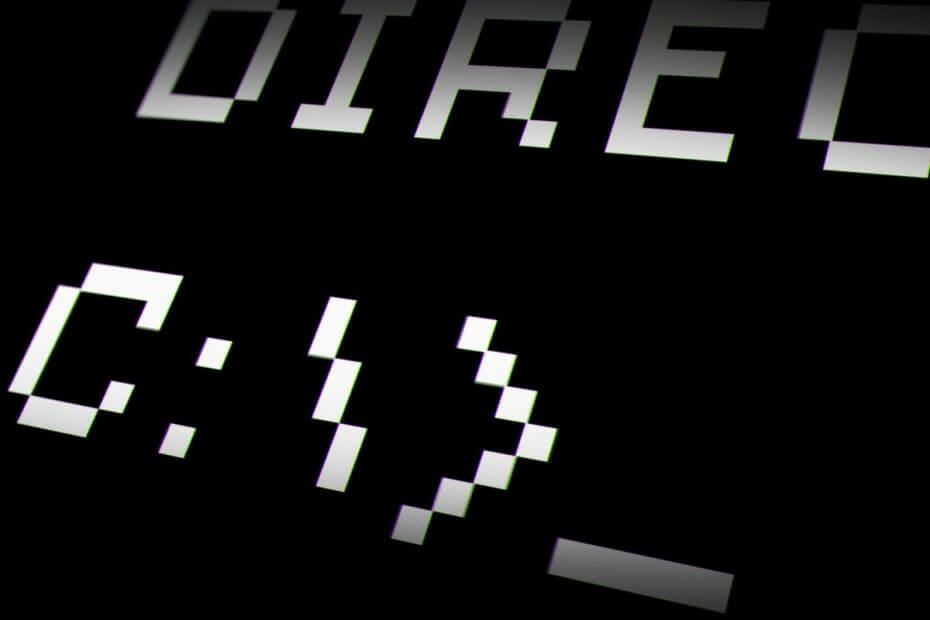
- Descargar la herramienta de reparación de PC Restoro que viene con tecnologías patentadas (patente disponible aquí).
- Hacer clic Iniciar escaneo para encontrar problemas de Windows que podrían estar causando problemas en la PC.
- Hacer clic Repara todo para solucionar problemas que afectan la seguridad y el rendimiento de su computadora
- Restoro ha sido descargado por 0 lectores este mes.
Símbolo del sistema es un shell de línea de comandos nativo para sistemas basados en Windows NT, como
Windows XP, Windows Vista, Windows 7, Windows 8 y Windows 10. También disponible en Windows Server 2003, 2008 y 2012.Su función es ejecutar los comandos ingresados en su cuadro de diálogo. Básicamente, los comandos CMD son tareas que se realizan de forma autónoma con scripts y archivos .bat.
¿Cuál es el uso del símbolo del sistema?
El programa realiza la resolución de problemas, resuelve ciertos errores y tiene varias funciones administrativas.
Oficialmente, el símbolo del sistema se conoce como procesador de comandos de Windows. En otros entornos menos oficiales, se llama:
- shell de comando
- indicador de cmd
- cmd.exe
El símbolo del sistema no es un DOS indicador o el propio MS-DOS. Algunas personas cometen este error porque tiene ciertas semejanzas. Aún así, Command Prompt es un programa de Windows que puede usar las líneas de comando disponibles en MS-DOS.
Cómo abrir el símbolo del sistema
Por supuesto, como cualquier otro programa, antes de comenzar a usarlo, primero debe saber cómo abrirlo. Afortunadamente, para el símbolo del sistema, el procedimiento es realmente simple.
Simplemente escriba "símbolo del sistema" en el cuadro de búsqueda del Menu de inicio. Aparecerá como el primer resultado de búsqueda. Para mayor comodidad, simplemente escriba "cmd", el resultado sería el mismo.
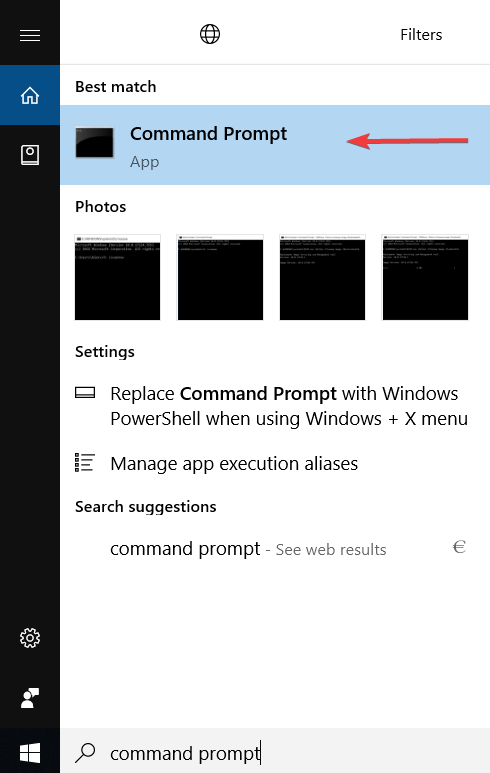
Alternativamente, puede abrir el programa con la ayuda de cmd Ejecutar comando. Escriba "ejecutar" en el cuadro de búsqueda, abra la aplicación Ejecutar y luego escriba "cmd" en el cuadro y haga clic en Aceptar.
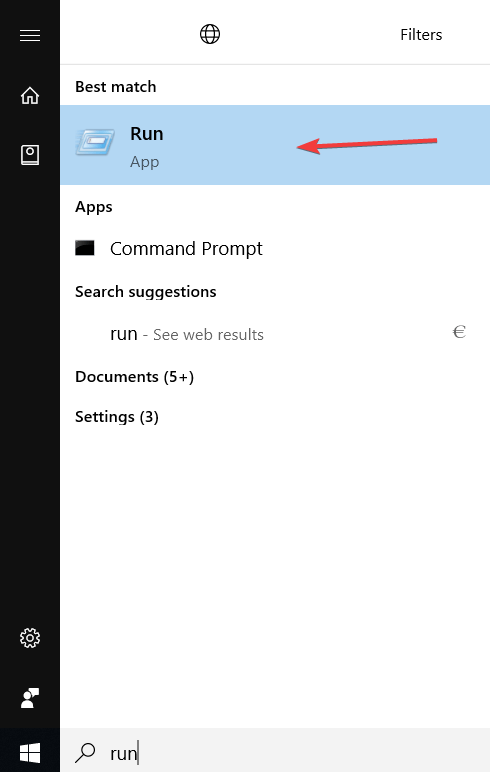
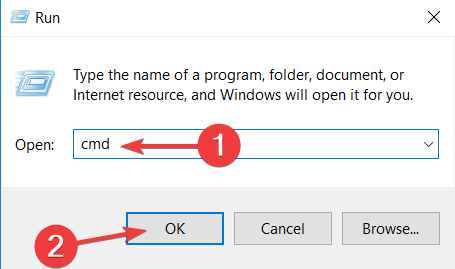
Además, puede encontrarlo en su ubicación original en C:> Windows> system32> cmd.exe.
Aún así, usar el atajo es mucho más rápido y fácil. Como puede ver, incluso con Ejecutar, hay pasos adicionales a seguir.
Tenga en cuenta que la mayoría de los comandos de reparación solo se pueden ejecutar si los ejecuta con derechos de administrador. Esto es lo que debe hacer si no puede ejecutar el símbolo del sistema como administrador en Windows 10.
Cómo utilizar el símbolo del sistema
Para usar el símbolo del sistema, debe ingresar un comando válido junto con los parámetros necesarios requeridos por la tarea en cuestión.
No hay lugar para errores cuando ingresa un comando. El símbolo del sistema no reconocerá un comando si escribe mal una palabra, por lo que no se ejecutará o, peor aún, ejecutará un comando incorrecto.
La sintaxis también es muy importante. Por ejemplo, si desea eliminar un determinado documento, pero por error, deja un espacio, el símbolo del sistema eliminaría toda la carpeta.
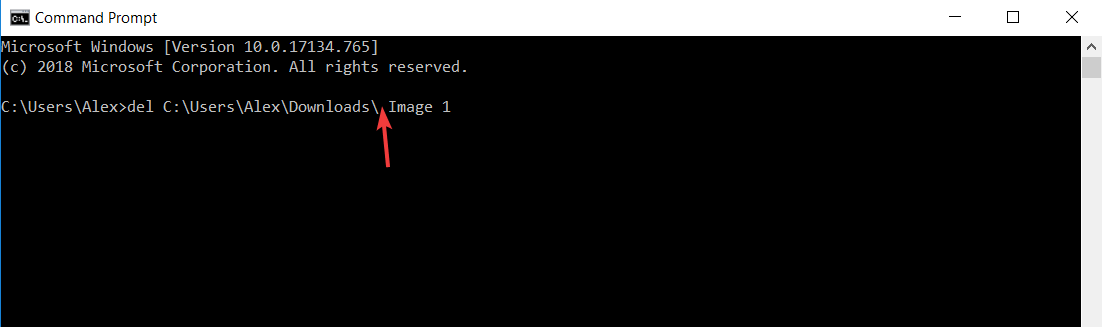
En la imagen de arriba, el símbolo del sistema eliminaría toda la carpeta "Descargas". Por lo tanto, es necesario tener cuidado al usar comandos CMD.
Hablando del comando "del", puede usarlo para eliminar un cierto tipo de archivo. Simplemente escriba "*", seguido de la extensión del archivo (por ejemplo: .jpg, .mp3, .iso, etc.).

Puede utilizar una gran variedad de comandos. Los más utilizados son chkdsk, format, ping, del, shutdown, help y copy.
Entonces, como puede ver, los comandos son lógicos e intuitivos. Por ejemplo, "chkdsk" significa "comprobar disco". Es una herramienta muy útil, donde Windows verificará su disco en busca de errores. Además, chkdsk solucionará ciertos problemas.
Para obtener más detalles sobre esta herramienta, consulte nuestra guía sobre cómo utilizar CHKDSK.
Además, el símbolo del sistema es probablemente la herramienta más eficiente para arreglando archivos corruptos.
En resumen, el Símbolo del sistema es una herramienta donde puedes hacer casi todo, desde reparar tu computadora, ejecutar programas o incluso borrar tus archivos.
Si CMD no funciona correctamente en su computadora, consulte nuestra colección de guías de resolución de problemas.
© Copyright Windows Report 2021. No asociado con Microsoft


